تعليقات صور WordPress: دليل المبتدئين
نشرت: 2021-12-11ما هي التسمية التوضيحية لصورة WordPress وما مدى أهميتها حقًا؟ ما مقدار الاهتمام الذي توليه للتعليقات التوضيحية للصور على موقع WordPress الخاص بك؟ هل هم في مرحلة لاحقة ، أو على رأس قائمة أولوياتك في كل مرة تقوم فيها بتحميل صورة جديدة إلى موقع الويب الخاص بك؟
في هذا الدليل ، سنغطي كل ما تحتاج لمعرفته حول التسميات التوضيحية للصور في WordPress ، بما في ذلك كيفية إنشاء تسميات توضيحية تعمل على تحسين موقعك على الفور.
لنلقي نظرة.
كتابة تعليق صور مؤثر على موقع الويب الخاص بك هو فن بحد ذاته. في حين أنه من الشائع لمثل هذه الأدلة أن تؤكد على أهمية استكمال المحتوى المكتوب بمرئيات قوية (يساعد استخدام الصور بشكل استراتيجي في جذب القراء ، وجعل المحتوى الخاص بك أكثر تشويقًا ، وتعزيز تحسين محركات البحث) ، هناك الكثير لتحسين صور موقع الويب الخاص بك أكثر من مجرد تحميلها ووضعها على صفحة ويب.
في الواقع ، إذا كنت تتطلع إلى تعزيز تحسين محرك البحث (SEO) الخاص بك باستخدام الصور ، فمن الضروري أن تقوم بتضمين كلمات رئيسية إستراتيجية في كل من علامات ALT واسم الملف. بعد كل شيء ، هذه هي الطريقة الوحيدة التي يمكن لمحرك البحث من خلالها فهم ماهية الصورة.
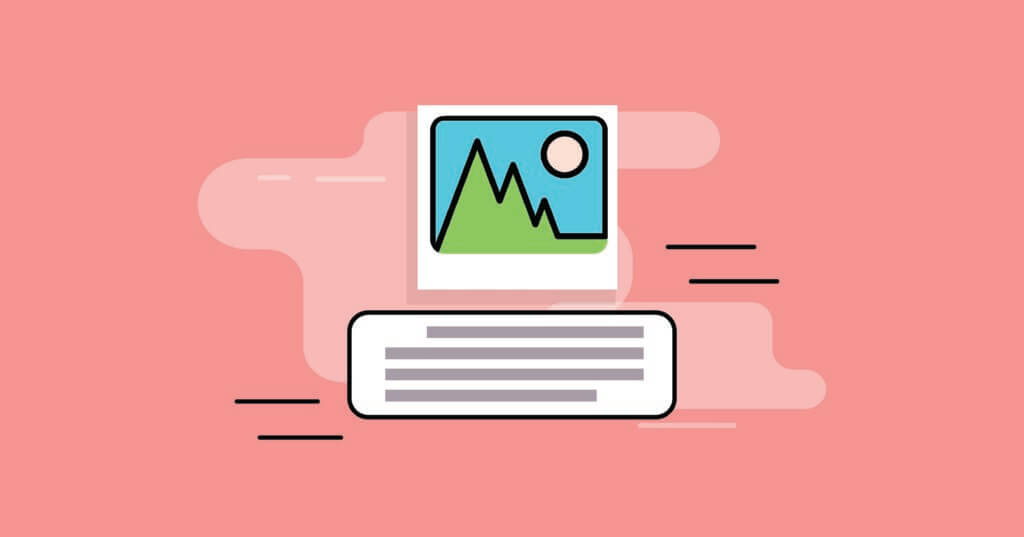
لكن أحد العناصر الرئيسية في عملية تحسين الصور التي يتم تجاهلها بشكل شائع هو التسميات التوضيحية للصور. إذا لم تكن متأكدًا تمامًا من ماهية التسمية التوضيحية للصورة ، فهذا هو السطر الموجود أسفل كل صورة حيث يمكنك إضافة مزيد من المعلومات حول:
- ما تمثله الصورة
- مصدر الصورة
- نص إضافي
اعتمادًا على سمة WordPress التي تستخدمها ، يمكن أن تظهر منطقة التسمية التوضيحية للصور أيضًا في بعض الأماكن الأخرى داخل لوحة معلومات WordPress الخاصة بك.
يتم تجاهل تعليقات صور WordPress إلى حد كبير
نسبة عالية من مالكي مواقع WordPress لا يقضون أي وقت في ملء التعليقات التوضيحية للصور على الإطلاق. ومع ذلك ، عندما يتم استخدامها بالطريقة الصحيحة ، ستجعل التسميات التوضيحية المحتوى الخاص بك أكثر جاذبية ، وتوصيل معلومات مهمة للزائرين ، وتحسين مُحسّنات محرّكات البحث الشاملة لموقعك.
بالطبع ، إذا كان الأمر بهذه السهولة حقًا ، ألن يستخدم كل مالك موقع WordPress التسميات التوضيحية بكامل إمكاناتها؟ أو ربما سأل الكثير من مالكي المواقع الآخرين أنفسهم أيضًا ، "ما هي التسمية التوضيحية؟" ثم انتقل إلى مجال آخر لتصميم الموقع وتطويره.
ما هي التسمية التوضيحية للصورة وكيف يمكنني إضافتها في WordPress؟
تتمثل الخطوة الأولى لتحسين التسميات التوضيحية للصور في WordPress في تعلم كيفية إضافتها إلى الصور. لحسن الحظ ، يحتوي WordPress بالفعل على الوظائف المضمنة في برامجه الأساسية.
بمعنى آخر ، لن تحتاج إلى أي مكونات إضافية أو معرفة بالشفرات أو أدوات سرية لمساعدتك في إنجاز المهمة.
دعنا ننتقل أولاً إلى العملية خطوة بخطوة لإضافة تسميات توضيحية للصور إلى موقعك.
1. قم بتحميل صورتك المختارة
بالطبع ، من المستحيل إضافة تسميات توضيحية للصور دون أن يكون لديك صورة للعمل بها أولاً. وهذا هو بالضبط المكان الذي سنبدأ فيه.
في لوحة معلومات WordPress الخاصة بك ، يمكنك إضافة الصور والوسائط الأخرى إما عن طريق النقر فوق "إضافة وسائط" في الجزء العلوي من محرر WordPress الخاص بك أو عن طريق سحب صورك وإفلاتها مباشرة في حقل التحرير.
اعتمادًا على حجم ملف صورتك (وسرعة اتصالك بالإنترنت) ، قد تستغرق إضافة ملفات الصور بضع لحظات.
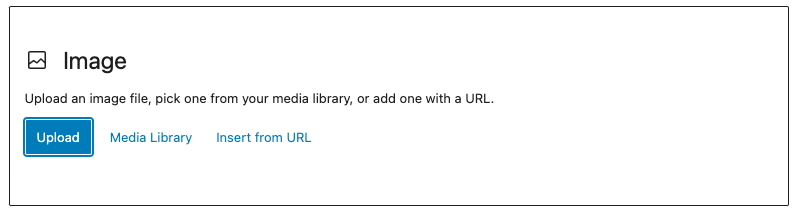
2. حدد موقع تفاصيل الصورة
بعد تحميل صورتك الجديدة بالكامل ، سترى نموذجًا على الجانب الأيمن من شاشتك يتيح لك تضمين تفاصيل إضافية لصورتك. تشمل هذه الخيارات:
- عنوان
- التسمية التوضيحية
- نص بديل
- وصف
إذا نظرت بعيدًا إلى الأسفل ، فستجد أيضًا خيارات تنسيق لاستيراد الصورة إلى محتوى موقعك.
في هذه المرحلة ، ربما تكون قد اكتشفت مكان نص التسمية التوضيحية على وشك الانتقال: في حقل التسمية التوضيحية للصورة.
3. املأ حقل التسمية التوضيحية
تذكر أن كل شيء تقوم بإدخاله في حقل التسمية التوضيحية للصورة سيتم نشره أسفل الصورة على الواجهة الأمامية لموقعك. هذا يعني أن ما تضعه في حقل التسمية التوضيحية لكل صورة سيشاهده جميع مستخدمي موقعك.
إذا وضعت نصًا عاديًا في حقل التسمية التوضيحية ، فهذا بالضبط ما سيتم عرضه في الواجهة الأمامية لموقعك. ومع ذلك ، إذا كنت معتادًا على HTML ، فيمكنك أيضًا إدخال التعليمات البرمجية في منطقة التسمية التوضيحية. يمكن أن يكون القيام بذلك مفيدًا عندما تريد إضافة تنسيق مخصص إلى التسمية التوضيحية (مثل مائل أو غامق) ، أو لإنشاء روابط خارج نص التسمية التوضيحية.
يعد ربط نص التسمية التوضيحية هو الاستخدام الأكثر شيوعًا لتشفير HTML داخل التسميات التوضيحية.
حتى إذا لم تكن مرتاحًا تمامًا لكتابة HTML (أو لا ترغب في كتابتها يدويًا في كل مرة تقوم فيها بتنسيق نص التسمية التوضيحية) ، يمكن لـ WordPress القيام بالعمل نيابة عنك.
على سبيل المثال ، لإنشاء تسمية توضيحية تحتوي على رابط ، كل ما عليك فعله هو كتابة التسمية التوضيحية في المحرر القياسي. بعد ذلك ، أضف الرابط المطلوب تمامًا كما تفعل عادةً عند الربط داخل منشور أو صفحة مدونة.
بعد الانتهاء ، ما عليك سوى التبديل من المحرر المرئي إلى محرر النصوص.
تمامًا مثل ذلك ، تتضمن التسمية التوضيحية بتنسيق HTML ارتباطًا إلى منشور أو صفحة ذات صلة. كل ما عليك فعله هو نسخه ولصقه في حقل التسمية التوضيحية لمحرر الوسائط ، وبذلك تكون قد انتهيت.
ما مدى سهولة ذلك؟
وهذا كل ما في الأمر. فقط ضع في اعتبارك أنه يمكنك أيضًا إضافة تسميات توضيحية إلى صورك في المعارض وكذلك في مكتبة الوسائط.
ولكن ما سبب أهمية إضافة تسميات توضيحية إلى الصور إذا لم تكن تفعل ذلك حتى الآن؟
لماذا من المهم إضافة تسميات توضيحية للصور إلى جميع صور WordPress الخاصة بك
قبل أن نتعمق في ما يشكل شرحًا فعالاً للصورة ، فلنتحدث قليلاً عن سبب أهمية التسميات التوضيحية على موقعك.
بعد كل شيء ، هل تريد حقًا قضاء الوقت في صياغة التعليقات إذا لم تقدم أي فائدة ملموسة؟ لابد أن هناك سببًا وراء تجاهل العديد من مالكي مواقع WordPress للتعليقات التوضيحية تمامًا ، بخلاف السؤال الأولي "ما هي التسمية التوضيحية؟"
كما اتضح ، تعتبر التعليقات على الصور أكثر أهمية بكثير لزوار موقعك مما قد تعتقد. والسبب في ذلك هو في كثير من الأحيان حبة من الصعب على مالكي مواقع الويب ابتلاعها: معظم زوار موقعك لا يأخذون الوقت الكافي لقراءة منشورات ومقالات مدونتك بالكامل.
بدلاً من ذلك ، يقوم القارئ العادي بمسح أهم المعالم ، مثل:
- العناوين
- نقاط مهمة
- الرسومات
يمنحهم هذا نظرة عامة عالية المستوى حول موضوع المحتوى الخاص بك. بعد أخذ هذه المعلومات ، سيبحث القارئ العادي عن كثب في مناطق المنشور التي تهمه أكثر.

هل تعلم أن التعليقات على الصور هي إحدى هذه المعالم المهمة؟ التعليقات التوضيحية المعروضة أسفل الصور تجذب انتباه القارئ بشكل طبيعي. تتم قراءتها ، في المتوسط ، بحوالي 300٪ أكثر من النسخة الأساسية لمنشورتك.
من المهم أن يفهمه مالكو مواقع WordPress مثلك.
وبالتالي ، فإن عدم إضافة تسميات توضيحية إلى صورك يعد فرصة ضائعة كبيرة لزيادة إشراك زوار الموقع وقراءه. توفر التسميات التوضيحية للقراء طريقة لمعرفة المزيد حول محتوى موقعك ، بينما تضيف أيضًا قيمة إضافية للصور من خلال توفير معلومات الخلفية والمحتوى.
هل هذا يعني أنه يجب عليك إضافة تعليق صورة على كل صورة تقوم بتحميلها على موقعك؟
في أغلب الأحيان ، الإجابة هي لا.
من الأفضل الاحتفاظ باستخدام التسميات التوضيحية للمكان الأكثر منطقية والمكان الذي تريد زيادة التأثير فيه. كما هو الحال مع العديد من الجوانب الأخرى لتشغيل موقع ويب ، إذا تجاوزت التسميات التوضيحية للصور ، فقد يبدو أنك تبالغ في تحسين موقعك.
ومحركات البحث لا تكافئ ذلك.
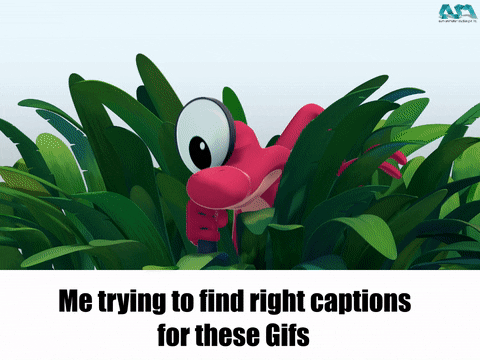
3 نصائح لكتابة تسميات توضيحية للصور على موقع WordPress الخاص بك
الآن بعد أن أصبح لديك فهم أفضل لكيفية إضافة تسميات توضيحية ولماذا ، قد تتساءل عما يجب أن تتضمنه التسميات التوضيحية بالضبط.
ما الذي يجب أن تضيفه إلى صورك والذي سيجعل التسمية التوضيحية بارزة عندما يتعلق الأمر بكتابة الإعلانات وتحسين محركات البحث؟
لنلقي نظرة.
1. استخدم تعليقات الصور لتحسين تدفق المحتوى
بصفتك مالكًا لموقع WordPress ، فأنت تعلم بالفعل أن الصور الصحيحة تجذب الزوار بشكل طبيعي إلى موقعك. إنها تساعد في تفكيك كتل النص الكبيرة وجذب انتباه القارئ.
قد تقول حتى أن الصور لديها وسيلة لجذب القراء بعيدًا عن محتوى المقالة التي يقرؤونها.
بالطبع ، إذا كانت الصور التي تستخدمها ذات صلة بسياق المنشور ، فإنها ستحسن المحتوى. ولكن مع ذلك ، يمكن أن تكون إلى حد ما حجر عثرة عندما تتطلع إلى جذب انتباه القارئ إلى المحتوى المكتوب الخاص بك.
لذلك ، فإن وظيفة التسمية التوضيحية للصورة ذات شقين:
- أعد القراء لقراءة نص مقالتك أو منشور المدونة
- قدم معلومات إضافية (ومثيرة للاهتمام) حول الصورة
عندما يتم ذلك بالطريقة الصحيحة ، ستساهم صورة منتصف المنشور في التدفق الطبيعي للمحتوى الخاص بك ، بدلاً من إعاقته.
لكن كيف تفعل ذلك بالضبط؟
2. تعامل مع تعليق الصور بنفس الطريقة التي تتعامل بها مع عناوين المقالات
تؤدي التسمية التوضيحية للصورة نفس وظيفة العناوين أو العناوين الرئيسية. وكما سترى ، يتم استخدامهم بنفس الطريقة من قبل زوار موقعك وقراءه.
للاستفادة الكاملة من التسميات التوضيحية ، فإن أهم شيء يمكنك القيام به هو بذل الكثير من العمل والتفكير فيها كما تضعها في العناوين الرئيسية التي تكتبها لمقالاتك. بعد ذلك ، اجعلهم جزءًا من النص تجربة نفس الطريقة التي تعمل بها عناوينك.
عندما يتم ذلك بالطريقة الصحيحة ، فإن أي قارئ يتخطى محتوى الجسم ويقرأ فقط تعليقات الصور الخاصة بك سيظل قادرًا على فك شفرة الموضوع المغطى في قسم المحتوى.
تذكر أنه تتم قراءة التعليقات التوضيحية حوالي ثلاث مرات أكثر من نسخة جسمك. لهذا السبب ، من المهم تحقيق أقصى استفادة من الاهتمام المحدود للقارئ ومساعدته على الفور على فهم ما يجري في منشورك.
ولكن هناك ما هو أكثر من ذلك.
3. ستقول التسمية التوضيحية القوية كل شيء لا تعبر عنه الصورة
يجب أن تسير الصور والتعليقات جنبًا إلى جنب ، بحيث يكمل كل منهما الآخر تمامًا. هذا يعني أن التعليقات ستخبرنا بكل شيء عن الصورة التي لا تستطيع الصورة نفسها قولها.
لتحقيق ذلك ، اتبع الإرشادات التالية:
- قم دائمًا بتضمين رسالة رئيسية: يجب أن تحتوي التسمية التوضيحية الخاصة بك على معلومات مهمة للزوار الذين يقومون بمسح صفحتك. اربط هذه المعلومات بما يتم عرضه في الصورة. يجب ألا يحتاج القارئ إلى إلقاء نظرة على مقالتك بأكملها لفهم ما يدور حوله ، ولكن الرسالة الرئيسية القوية في التسمية التوضيحية ستجعله يرغب في قراءة المزيد مما كتبته
- تأكد من أنك وصفي: إذا كان ينطبق على الصورة المعنية ، فقم بوصف ما يحدث في صورتك. فقط كن حذرا حتى لا تكون واضحا جدا. أضف معلومات لا يمكن رؤيتها بسهولة بمجرد النظر إلى الصورة
- حاول إنشاء دسيسة: بعد أن يأخذ القارئ التسمية التوضيحية الخاصة بك ، سيشعر بشكل مثالي بأنه مجبر على النظر إلى الصورة مرة ثانية للبحث عما تعلموه للتو من خلال قراءة التسمية التوضيحية الخاصة بك
- اجعل الأمر بسيطًا قدر الإمكان: تمامًا كما تفعل مع عناوينك ، حافظ على لغة شرح الصورة في صلب الموضوع وبساطة. تجنب الإفراط في الكلام أو الإفراط في الوصف. تذكر أنك تحاول جذب انتباههم فقط ، وليس شرح مفهوم مفصل
- تضمين المحتوى: حاول دائمًا تحديد من وماذا وأين ومتى من الصورة المعنية. إذا كانت الصورة تحتوي على أشخاص ، فأخبر القراء من هم ، ومكان التقاط الصورة ، وماذا يفعلون ، ولماذا
- استخدام المضارع: هذا صحيح خاصة بالنسبة للجملة الأولية في التسمية التوضيحية. تأكد من كتابته بصيغة نشطة ، في صيغة المضارع. يمكن إضافة معلومات إضافية ، مثل الحقائق التاريخية ، في السطر الثاني ، باستخدام لغة الفعل الماضي
- تأكد من أن التسمية التوضيحية الخاصة بك تناسب النغمة العامة للصورة: بمعنى آخر ، لا تحاول وضع تعليق مضحك على صورة جادة ، أو العكس.
تذكر دائمًا استخدام الصور ذات الصلة بالمحتوى الخاص بك ، ثم قم بتضمين مزيد من المعلومات حول الصورة في التسمية التوضيحية التي تعيد اهتمام القارئ إلى المحتوى الخاص بك.
كيف تؤثر تعليقات الصور على تحسين محركات البحث؟
كما تمت مناقشته سابقًا في هذا المنشور ، أضافت التسميات التوضيحية للصور قيمة تحسين محركات البحث. ومع ذلك ، لا توجد علاقة مباشرة بين التسميات التوضيحية للصور وتصنيفاتك في بحث Google. لكن هذا لا يعني أنهم لا يملكون أهمية في مُحسّنات محرّكات البحث على الصفحة.
كيف ذلك؟
تبحث Google ومحركات البحث الأخرى عن كثب في معدلات ارتداد موقع الويب عند صياغة تصنيفات البحث. هذا يعني أنه عندما يهبط المستخدمون على موقعك ويغادرون على الفور ، فإن تصنيفات محرك البحث الخاص بك تتأثر.
ولكن عندما يظل المستخدم لفترة أطول من الوقت ، تنظر محركات البحث إلى موقعك على أنه محتوى عالي الجودة ويعززك في نتائج البحث.
تعتبر التعليقات على الصور من العقارات ذات القيمة عندما يتعلق الأمر بالقشط على المقالات. ولهذا السبب ، ستساهم التسميات التوضيحية المكتوبة جيدًا والجذابة في إبقاء المستخدمين على موقعك لفترة أطول.
ومع ذلك ، لا يزال يتعين عليك الاستفادة من التسميات التوضيحية لاستخدام ممارسات تحسين محركات البحث الكلاسيكية التي تعرفها بالفعل. بعد كل شيء ، لا تزال التسميات التوضيحية نصًا يظهر على موقعك ، تمامًا مثل نص المحتوى الخاص بك.
لهذا السبب ، إذا كانت ذات صلة بمحتوى صورتك ، ففكر في إضافة بعض الكلمات الرئيسية الأساسية والثانوية والثالثية في التسميات التوضيحية. إذا كانت صورتك تتماشى مع الموضوع العام لمقالك ، فيجب أن يكون من الصعب جدًا تضمين الكلمات الرئيسية.
في الواقع ، يجب أن تتدفق بشكل طبيعي.
تعليقات صور WordPress: أداة قوية لزيادة إشراك القراء
تعليق الصور جزء مهمل من WordPress. لكنها عنصر مهم بشكل مدهش لا ينبغي تجاهله.
تساعد التسميات التوضيحية على استكمال العناصر المرئية بمعلومات مضافة تجعلها أكثر تشويقًا واكتمالًا. لهذا السبب ، فهي منطقة هبوط مهمة حيث يبدأ القراء في تصفح المحتوى الذي تنشره.
في هذا الدليل ، ناقشنا الطرق الصحيحة لإنشاء تعليقات WordPress. لقد أوضحنا أيضًا أسباب أهمية استخدام التسميات التوضيحية ، وكيف يمكنك جعلها تعمل من أجل القراء (ومحركات البحث المهمة للغاية).
جاهز لبناء موقع الويب الخاص بك؟
تعد سمات Kadence وكتل Kadence أدوات رائعة للمساعدة في بناء موقع WordPress الخاص بك أو توفير مسار لتحويل موقع الويب الحالي الخاص بك إلى تركيز عملك الجديد. الإصدارات المجانية قوية ومع الوظائف الإضافية المدفوعة ، فإن السماء هي الحد الأقصى لما يمكنك إنشاؤه.
استخدم تعليقات صور WordPress بحكمة ، وستبدأ في رؤية القوة التي يمكنك فتحها ببضع كلمات فقط.
